Запись на CD и DVD
Создание обложек компакт-дисков
В состав CDRWIN входит программа создания обложек для компакт-дисков,
похожая по своим возможностям на аналогичные программы других производителей.
Ее можно запустить из главного меню Windows, но удобнее это делать, работая
в программе CDRWIN. Если вы хотите создать обложку диска, как с говорят
«с нуля», нажмите кнопку ![]()
![]() . В любом случае
будет запущена программа создания обложек и появится ее рабочее окно (Рис.
3.130).
. В любом случае
будет запущена программа создания обложек и появится ее рабочее окно (Рис.
3.130).
В левой части рабочего окна вы можете выбрать элемент оформления компакт-диска для работы. Оформление компакт-диска состоит из CD Label (Этикетка компакт-диска), наклеиваемой на сам компакт-диск, Front Cover (Лицевая обложка), представляющей собой лицевую сторону коробки с диском, Back Cover (Обратная обложка) вкладываемой в нижнюю сторону коробки диска, и Inlay (Буклет), часто вкладываемого внутрь коробки с компакт-диском. Каждый элемент оформления создается независимо. После выбора элемента оформления его изображение появляется в правой части обложки. Создание элемента оформления состоит в помещении на него различных объектов и оформления этих объектов. Каждый объект также редактируется независимо от остальных.

Pис. 3.130. Окно программы создания обложек
Вместе с окном программы создания обложек появляется диалог выбора объектов (Рис. 3.131).
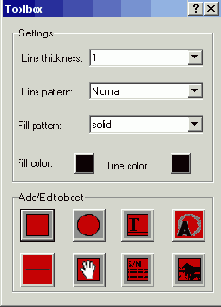
Рис. 3.131. Выбор объектов
Чтобы выбрать объект, нужно нажать нужную кнопку в нижней части диалога. С помощью этих кнопок вы можете вставить на элемент оформления геометрические фигуры, простой и фигурный текст, а также произвольные изображения.
После того как тип объекта выбран, выберите место на элементе оформления и щелкните мышью. Объект будет вставлен и выделен с помощью рамки. Перетаскивая границы рамки, вы можете менять размер объекта. Кроме того, если объект выделен, вы можете перетащить его в любое место с помощью мыши. Щелкнув мышью на объекте, вы выделите его и в диалоге выбора объектов вы можете изменить его параметры. Для каждого объекта можно задать толщину контура обрамления в списке Line Width (Толщина линии), тип линии обрамления в списке Line Style (Стиль линии), способ заливки объекта в списке Fill Style (Стиль заливки). Кроме того, можно выбрать цвет заливки и линии. Для этого нажмите кнопки Fill Color (Цвет заливки) и Line Со1ог.(Цвет линии) соответственно. В любом случае будет открыт диалог для выбора цвета (Рис. 3.132, вверху). Щелкните мышью на образце нужного цвета, чтобы выбрать его. Образец цвета появится в поле New (Новый). Рядом расположено поле Current (Текущий), чтобы сравнивать выбранный и текущий цвет заливки.
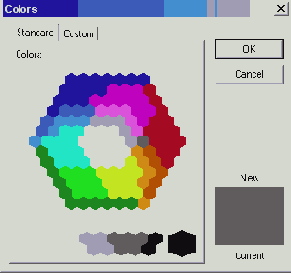
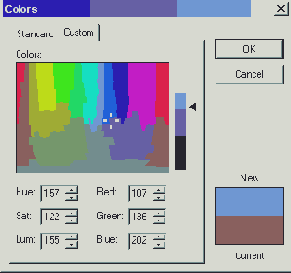
Рис. 3.132. Выбор цвета
Если нужно выбрать цвет очень точно, щелкните мышью на ярлычке Custom (Произвольный), чтобы перейти на другую вкладку диалога (Рис. 3.132, внизу). На этой вкладке можно выбрать любой цвет из полного спектра или задать его составляющие в одной из цветовых моделей. Выбрав цвет, нажмите кнопку ОК для закрытия диалога выбора цвета.
Дважды щелкните мышью на объекте-изображении, чтобы открыть диалог форматирования (Рис. 3.133). Поля ввода Left (Левый), Right (Правый), Тор (Сверху) и Bottom (Снизу) определяют отступы изображения от края элемента оформления в десятых долях миллиметра. Яркость изображения можно менять, задавая значения в поле Brightness (Яркость). Установив флажок Rotate 90 (Поворот на 90), вы развернете изображение против часовой стрелки на 90 градусов. Флажки Flip Horizontal (Переворот горизонтально) и Flip Vertical (Переворот вертикально) устанавливаются, если вы хотите перевернуть изображение вдоль одной из осей изображения. Нажав кнопку Preview (Просмотр), вы можете увидеть, как будет выглядеть отформатированное изображение на элементе оформления обложки компакт-диска. В заключение нажмите кнопку ОК, чтобы закрыть диалог и применить форматирование.
Чтобы напечатать оформление обложки компакт-диска, нажмите кнопку ![]()
![]() на панели инструментов. Появится диалог сохранения, котором в поле ввода
Имя файла (File Name) введите имя для сохраняемого
оформления и нажмите кнопку Сохранить (Save).
Диалог будет закрыт и обложка сохранена на диске.
на панели инструментов. Появится диалог сохранения, котором в поле ввода
Имя файла (File Name) введите имя для сохраняемого
оформления и нажмите кнопку Сохранить (Save).
Диалог будет закрыт и обложка сохранена на диске.
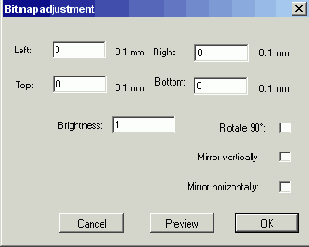
Рис. 3.133. Форматирование изображения